Dostosuj prasówkę do swoich wymogów wybierając formę publikacji, wyglądu czy udostępniania oraz SEO.
Aby wyświetlić ustawienia informacji prasowej, trzeba przejść do sekcji Settings. Można tam dotrzeć na dwa sposoby:
Po pierwsze, wejdź w Content -> Press releases lub Content -> Newsrooms i kliknij ikonę koła zębatego na kafelku prasówki:
... lub wejdź w tryb edycji informacji prasowej klikając ikonę ołówka:
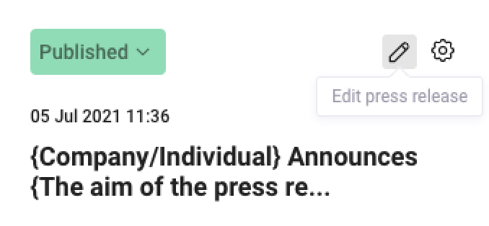
Następnie, z poziomu Press Release Creatora, wybierz opcję Settings w lewym pasku nawigacyjnym. Otworzy się nowe okno z czterema zakładkami ustawień:
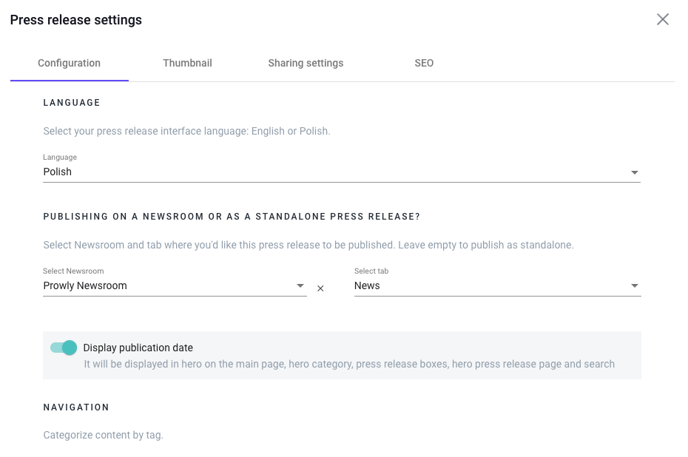
Konfiguracja
Language - wybierz język interfejsu dla biura prasowego: polski lub angielski
Publishing on a newsroom or as a standalone press release - zmień biuro prasowe (jeżeli posiadasz kilka) oraz zakładkę, w której chcesz opublikować informację prasową lub wybierz opcję publikacji bez przypisania do żadnego Newsroomu
Display publication date - wybierz, czy obok prasówki ma widnieć konkretna data jej publikacji. Będzie ona dostępna również na stronie głównej biura prasowego
Navigation - dodaj tagi, które pomogą czytelnikom odnaleźć w twoim Newsroomie inne informacje o zbliżonej tematyce.
Display press release tags - wyświetl dodane tagi poniżej prasówki
Journalist’s toolbox - włącz w informacji prasowej możliwość szybkiego pobrania jej jako niesformatowanego tekstu. Dziennikarz będzie mógł również przenieść się z pomocą jednego kliknięcia do wszystkich załączonych plików prasówki i ściągnąć je paczce na swój dysk
Related press releases - wybierz opcję I’ll do it i zarządzaj osobiście informacjami polecanymi na dole prasówki, której ustawienia właśnie konfigurujesz lub pozwól to zrobić naszym algorytmom, wybierając funkcję let Prowly do it
Thumbnail
To zdjęcie PNG lub JPG, które będzie “okładką” stworzonej informacji prasowej. Rozdzielczość zdjęcia powinna wynosić nie mniej niż 1280x600 px, z kolei akceptowalny rozmiar pliku to 15 MB. Szczegóły o thumbnailu znajdziesz tutaj.
Sharing Settings
Ustawienia służące udostępnianiu informacji prasowej na Facebooku bądź Twitterze. Zdecyduj, jak dokładnie prezentować się będzie prasówka na obu kanałach społecznościowych. Ustaw tytuł informacji, dodaj opis pod linkiem i zmień zdjęcie miniaturkę, które będzie wyświetlało się jako okładka udostępnionej przez Ciebie informacji. Jeśli nie wgrasz innego zdjęcia, okładką informacji stanie się Thumbnail, pod warunkiem że wgrałeś go w poprzednim kroku. Naturalnie uzupełnij również samą treść posta, która wyświetlona zostanie bezpośrednio nad grafiką.
SEO Settings
O tym, na czym polegają ustawienia SEO i jak je zoptymalizować z myślą o swoim biurze prasowym, przeczytasz w osobnym artykule tutaj.